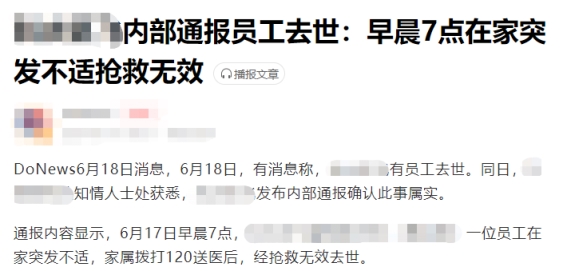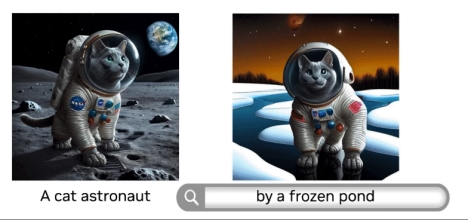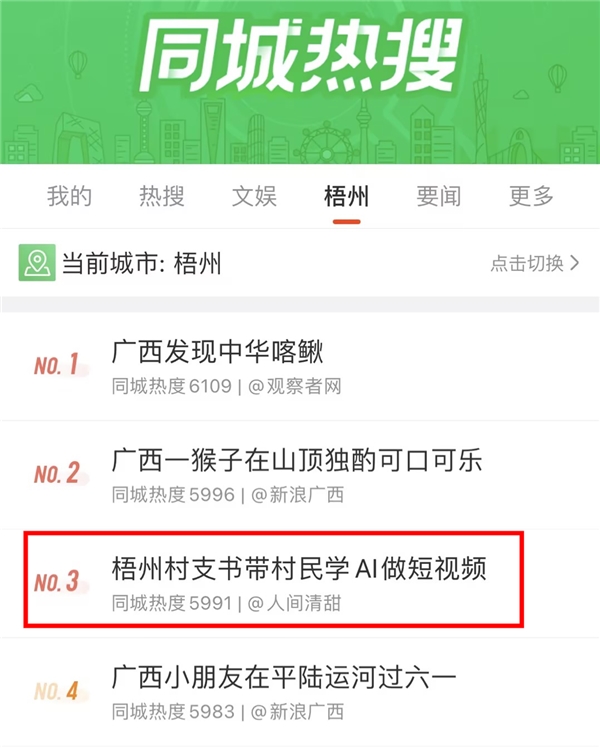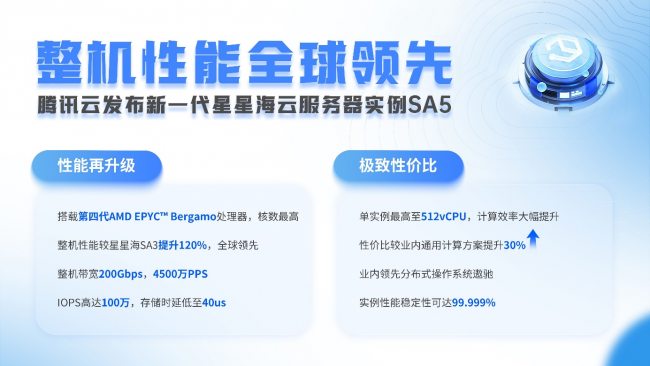方法1. 病毒查杀
如果是病毒木马导致的文件访问被拒绝,需要彻底杀毒,如果病毒顽固不能查杀,可以制作启动盘后进入Win PE查杀病毒。一般由电脑病毒导致文件访问被拒绝的问题经过病毒查杀后都可以解决。
方法2. 更改权限
1. 右键点击提示我们需要权限的文件夹,然后点击属性选项。
2. 进入文件夹属性界面在上方菜单栏处,找到安全选项,然后点击下方的高级选项。
3. 进入高级选项,然后点击所有者后面的更改按钮。
4. 这时我们再点下面的高级按钮。
5. 点击立即查找按钮。
6. 接下来,找到你登录的用户名,如Administrator,然后点确定。
7. 再点击确定。
8. 再点击确定。
9. 回到安全选项卡,查看文件访问被拒绝是否已经解决,是的话就可以了。
10. 不是的话,点击安全选项卡中间的编辑按钮。
11. 勾选完全控制,设置过后我们就可以对之前拒绝访问的文件进行操作了。

⒈)电脑中病毒导致文件夹拒绝访问
通常某些顽固病毒文件喜欢隐藏在某些文件夹当中,如果电脑中病毒后,就可能破坏管理权限,导致访问文件夹被拒绝,因此遇到文件夹拒绝访问首先检查下是否是病毒破坏导致的,使用一些主流的杀毒软件,一般均可以修复问题。
⒉)用户权限不够
很多用户电脑可能不是使用管理员帐号登陆的,而是采用贵宾用户账号登陆,如此一来可能某些系统重要文件就会没有访问权限,因此遇到这类问题要检查下,另外也可能是管理用户没有为这个文件夹添加权限,解决办法可以参考如下设置:
首先确保你是以管理员账户登录的,并且排除了是病毒的干扰,下面以wiundows7系统为例,介绍如何给文件夹加权限,windows xp系统设置方法于此类似。
①首先找到拒绝访问的文件夹,在其上鼠标右键,选择属性,之后切换到“安全”选项下,之后在底部可以看到有“高级”设置入后,如下图:
②如上图首先点击底部的“高级”选项,之后会弹出文件夹的高级设置框属性,之后切换到“所有者”选项卡下,在其底部可以找到“编辑”操作选项,如下图:
③如上图,点击编辑选项后,在新弹出的窗口中双击用户账号“Achai”,注意一定要选择下面的“替换子容器和对象的所有者”,如果不选择此项,我们打开此文件夹后,下面的子文件夹还是无法打开,选择后点“应用”,操作如下图:
以上完成之后,点击下面的确定来完成操作,这个时候会提示:大致意思是即将给某个没有权限的文件加权限,点击“是”确认即可